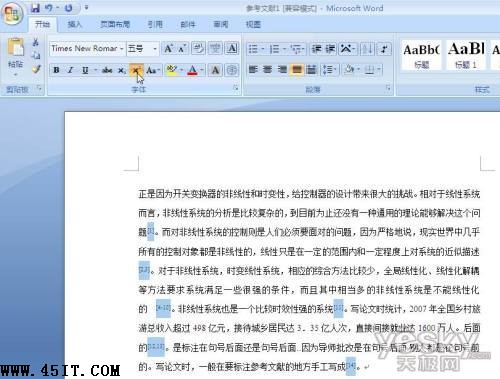|
在写论文的时候,一般都要在论文的末尾标注参考文献,一般在参考文献前面标注[1]、[2]等序号,而在论文正文中的不同地方也会有很多数字上标,每个数字上标都对应论文后面的一个参考文献,比如参考文献1对应数字上标[1]、参考文献2对应数字上标[2]、[3-4]对应参考文献3和4等。 如果参考文献比较多,到正文中挨个手动修改数字为上标,是费时费力的,其实可以通过“查找替换”来批量完成,下面以在Word2007中的处理来介绍设置方法,使用Word2003或者WPS2009文字的朋友也可以使用相同的办法来完成处理。 在Word2007中打开论文正文,其中包含大量的需要标注为上标的序号,按下Ctrl+F打开“查找与替换”对话框,在“查找内容”中输入“[*]”,然后点击“更多>>”按钮打开高级搜索选项,勾选“使用通配符”,点击选中“阅读突出显示”按钮下的“全部突出显示”,点击“在一下项中查找”箭头后选择“主文档”,你会发现正文中所有需要标注对应参考文献的数字都被突出显示选中(如图1)。
接下来可以点击对话框下面的“格式”,选择“字体”,然后勾选“上标”,或者直接点击Word2007工具栏上的“X2”或者直接按下Ctrl+Shift+快捷键,你会发现所有的数字都变为上标了(如图2)。批量设置标注就是这么简单,避免了一个一个地手动修改为上标的麻烦。
|